يعد حساب Microsoft ضروريًا لاستخدام العديد من منتجات وخدمات Microsoft. يمكن استخدام خدمات مثل Bing بدون حساب ، لكن الخدمات الأخرى مثل Microsoft To-Do و OneDrive و Office Online تتطلب حساب Microsoft.
يقوم العديد من المستخدمين الذين يستخدمون خدمات بريد الويب الأخرى مثل Gmail من Google بإنشاء حساب Microsoft فقط لاستخدام خدمات Microsoft. بمرور الوقت ، عندما يتوقفون عن استخدام خدمة أو منتج Microsoft ، فإنهم يريدون إغلاق حساب Microsoft وحذفه.

إذا كنت قد أنشأت أيضًا حساب Microsoft لاستخدام إحدى خدماتها أو منتجاتها ، وتريد الآن إغلاق حساب Microsoft وحذفه ، فهذا هو الدليل الذي يناسبك.
قبل أن نخبرك بكيفية إغلاق حساب Microsoft وحذفه ، نوصيك بالاحتفاظ بحساب Microsoft. نظرًا لأن حساب Microsoft مجاني ولا يحتوي على أية سلاسل مرفقة ، يمكنك الاحتفاظ بالحساب حتى إذا كنت لا تستخدمه. نظرًا لأنه يمكنك استخدام حساب Microsoft الخاص بك في أي وقت تريده ، فلا فائدة من إغلاق حسابك إلا إذا كنت تقوم بإنشاء أو إنشاء حساب Microsoft آخر.
عندما تقوم بحذف حساب Microsoft ، فسيحذف جميع رسائل البريد الإلكتروني والمرفقات وأرصدة الحساب والبيانات الأخرى التي ربما تكون قد قمت بتخزينها في حساب OneDrive الخاص بك. بالإضافة إلى ذلك ، سوف تفقد أيضًا جميع جهات الاتصال الخاصة بك.
لذلك ، تأكد من نسخ جميع رسائل البريد الإلكتروني والملفات من OneDrive إلى جهاز الكمبيوتر الخاص بك قبل إغلاق حسابك.
يرجى ملاحظة أنه عند إغلاق وحذف حساب Microsoft الخاص بك ، فإن Microsoft لا تحذفه نهائيًا. وفقًا لـ Microsoft ، فإنه ينتظر لمدة 60 يومًا قبل إغلاق حسابك نهائيًا ، فقط في حالة تغيير رأيك. هذا يعني أنه في غضون 60 يومًا ، يمكنك إعادة فتح حساب Microsoft مغلق من خلال توفير معلومات أمان الحساب.
أغلق وحذف حساب Microsoft
أكمل الإرشادات الواردة أدناه لإغلاق وحذف حساب Microsoft الخاص بك (Live و Hotmail و Outlook.com).
الخطوة 1: قم بزيارة هذه الصفحة من Microsoft وقم بتسجيل الدخول إلى حساب Microsoft الخاص بك الذي تريد إغلاقه وحذفه.
الخطوة 2: بمجرد تسجيل الدخول ، سترى صفحة "تأكد من أن [email protected] جاهز للإغلاق". انقر فوق زر التالي للمتابعة.

الخطوة 3: بعد ذلك ، سترى صفحة "Mark [email protected] للإغلاق". هنا ، حدد جميع خانات الاختيار واحدة تلو الأخرى للإقرار بأنك قرأت كل عنصر. في الواقع ، نوصي بقراءة كل عنصر قبل تحديد خانات الاختيار.
في نفس الصفحة ، اختر سببًا لإغلاق الحساب ، وأخيرا ، انقر فوق وضع علامة للحساب على زر الإغلاق . هذا هو!

سترى الصفحة التالية مع تاريخ إغلاق حساب Microsoft الخاص بك نهائيًا.
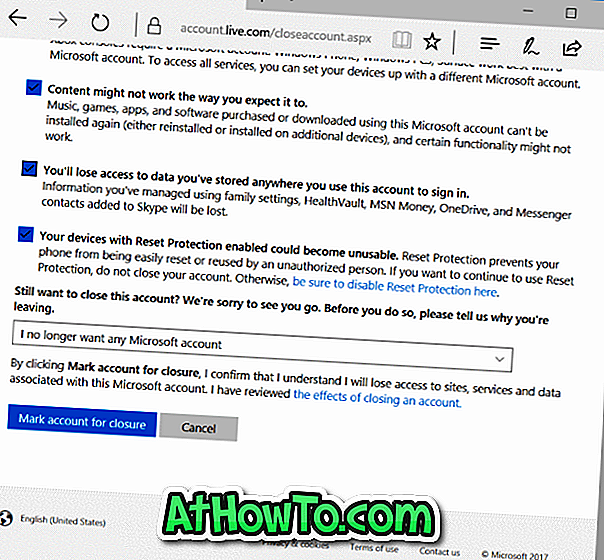
آمل أن تجد هذا الدليل مفيدًا!














